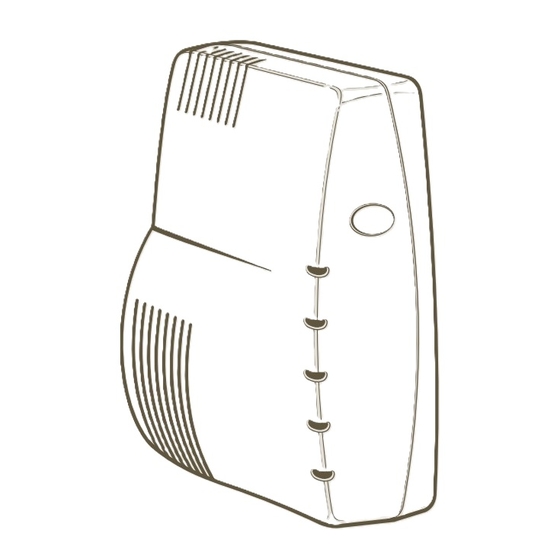
Table of Contents
Advertisement
Available languages
Available languages
Advertisement
Chapters
Table of Contents
Troubleshooting

Summary of Contents for THOMSON TCM420
- Page 1 CABLE MODEM TCM XXX...
-
Page 2: Safety Information
Safety Information CAUTION Disconnect power before servicing. DOCSIS (TCMXX5) or EURO-DOCSIS (TCMXX0) Compliant The Euro-DOCSIS product (model number that ends in “0”) is designed according to Euro-DOCSIS Specifications but can also receive DOCSIS signals (U.S. standards used by some cable operators in Europe), if the received frequencies are between 112 - 858 MHz. -
Page 3: Table Of Contents
Table of Contents Introduction ... 2 Cable Modem Features ... 2 What’s on the CD-ROM ... 2 Accessing the Diagnostics Display through the CD-ROM ... 2 Computer Requirements ... 3 Cable Modem Overview ... 4 What the Modem Does ... 4 What the Modem Needs to Do Its Job ... -
Page 4: Introduction
Introduction Cable Modem Features • Capable of receiving data at rates of up to 38Mbps • Able to send and receive data over the cable line • Able to connect 2 computers through Ethernet and USB at the same time •... -
Page 5: Computer Requirements
Please note that before this page can be displayed, your PC must receive an IP address assignment from the Cable company’s server, over the cable network. You may want to “bookmark” the IP address in your browser after the diagnostics page is displayed. Computer Requirements Personal computer with the following minimum system requirements (note that the minimum requirements may vary by cable company):... -
Page 6: Cable Modem Overview
Introduction Placing the Rubber Feet on the Cable Modem A set of rubber pads have been packaged with your modem. These pads (or "feet") can be attached to keep the modem from sliding around on your desktop. You have 2 options for placing the pads: Option 1: Attach the pads to the four slight indentations on the back of the modem. -
Page 7: What The Modem Needs To Do Its Job
What the Modem Needs to Do Its Job • The Right Cable Company: Make sure your local cable company provides data services that use cable TV industry-standard that is compliant with your cable modem. • The Internet Service Provider (ISP): Your cable company provides you access to an Internet Service Provider (ISP). -
Page 8: Important Information
Before You Begin Please verify the following with the cable company: • The cable service to your home supports DOCSIS-compliant or EuroDOCSIS-compliant two- way modem access. • Your internet account has been set up. • You have a cable outlet near your PC and it is ready for cable modem service. Note: It is important to supply power to the modem at all times. -
Page 9: Connecting The Cable Modem
Connecting the Cable Modem to a Single Computer This section of the manual explains how to connect your cable modem to the USB or Ethernet port on your computer and install the necessary software. Please refer to figure 1 to help you connect your cable modem for the best possible connection. -
Page 10: Important Connection Information
Connecting the Cable Modem Important Connection Information • The cable modem supports both Ethernet and USB connections simultaneously. • This modem does not support “Hot Swapping” of cables. For example, if you want to temporarily connect your laptop where your desktop PC was previously connected, follow these steps: Unplug power supply from the AC outlet. -
Page 11: Usb Connection
Below are important points to remember before you connect the cable modem: • You should have a Windows® 98 SE (Second Edition), Windows Me (Millennium Edition), Windows 2000, Windows XP operating system, Mac OS8 or Mac OS9 to use the Universal Serial Bus (USB) connection. -
Page 12: Using Windows 98 Se For Usb Connection
Connecting the Cable Modem Using Windows 98 SE for USB Connection Follow steps 6 through 14 if you have a Windows 98 SE operating system: When the “Add New Hardware Wizard” appears, click “Next” to initiate the search for drivers for your USB device. - Page 13 10. The search should find the driver for the “RCA or Thomson USB Cable Modem” (Fig. 7). To confirm that this is the case, click “Next” to continue and proceed to step 12. Otherwise, see step 11. Important: Do NOT continue if the search finds “USB Composite Device” driver. Proceed to step 11.
- Page 14 Connecting the Cable Modem 12. Windows should now prompt you to install the “RCA or Thomson USB Cable Modem” driver. Click “Next” to install the driver. At this point, your PC needs to copy Windows 98 SE specific files. If these files are not located on your hard drive, you may need to insert your Windows 98 SE installation media (i.e., Windows disks or Windows CD-ROM), but first remove the cable modem CD-ROM.
- Page 15 Scroll down the list until you come to “Network Adapters.” Double-click on “Network Adapters.” If the “RCA or Thomson USB Cable Modem” does not exist, the cable modem was NOT installed correctly, go to Solution 2 on page 35. Connecting the Cable Modem...
-
Page 16: Using Windows 2000 For Usb Connection
Connecting the Cable Modem Using Windows 2000 for USB Connection Follow steps 6 through 14 if you have a Windows 2000 operating system: When the “Found New Hardware Wizard” appears, click “Next” to initiate the search for drivers for your USB device (Fig. 10). Note: If Windows 2000 does not recognize the cable modem’s presence, your BIOS settings may not permit USB and/or Plug-and-Play devices. - Page 17 Important: Do NOT continue if the search finds “USB Composite Device” driver. Proceed to step 10. 10. Follow these instructions ONLY if the driver found was NOT the “RCA or Thomson DCM 2xx Cable Modem.” A. Click “Back” to return to the previous window.
- Page 18 Connecting the Cable Modem 11. Windows should now prompt you to install either the “RCA or Thomson USB Cable Modem” or “RCA or Thomson DCM 2xx Cable Modem.” Click “Next” to install the driver. At this point your PC needs to copy Windows 2000 specific files. If these files are not located on your hard drive, you may need to insert your Windows 2000 installation media (i.e.,...
- Page 19 Scroll down the list until you come to “Network Adapters.” Double-click on “Network Adapters.” The “RCA or Thomson USB Cable Modem” should exist. If the “RCA or Thomson USB Cable Modem” does not exist, the cable modem was NOT installed correctly. Go to Solution 2 on page 35.
-
Page 20: Using Windows Me For Usb Connection
Hardware Wizard” did not automatically appear, your BIOS settings may not permit USB and/ or Plug-and-Play devices. Please contact your computer’s customer service department. 7. The automatic search should find and install the driver for the “RCA or Thomson USB Cable Modem” (Fig. 17). Click on “Finish” to complete the process. - Page 21 Scroll down the list until you come to “Network Adapters.” Double-click on “Network Adapters.” • The “RCA or Thomson USB Cable Modem” should exist. If “RCA or Thomson USB Cable Modem” does not exist, the cable modem was NOT installed correctly. Go to Solution 2 on page 35.
-
Page 22: Using Windows Xp For Usb Connection
New Hardware Wizard” did not automatically appear, your BIOS settings may not permit USB and/or Plug-and-Play devices. Please contact your computer’s customer service department. Your computer will install the drivers for the “RCA or Thomson USB Cable Modem” (Fig. 20). Click on “Next” to complete the process. Fig. 19... - Page 23 Scroll down the list until you come to “Network Adapters.” Double-click on “Network Adapters.” • The “RCA or Thomson USB Cable Modem” should exist. If “RCA or Thomson USB Cable Modem” does not exist, the cable modem was NOT installed correctly. Go to Solution 2 on page 35.
-
Page 24: Ethernet Connection To One Computer
Connecting the Cable Modem Ethernet Connection to One Computer Make the connections to the modem in the following sequence (Fig. 22): Connect one end of the coaxial cable to the cable connection in the wall, and the other end to the connector on the modem labeled “CABLE.”... -
Page 25: Connecting More Than Two Computers To The Cable Modem
Connecting More Than Two Computers to the Cable Modem If you need to connect more than two computers or if you need to connect two computers, but USB is not available, you’ll need the following additonal equipment (if supported by your cable operator): •... -
Page 26: Activating The Cable Modem
Activating the Cable Modem Initialization Mode After you install the cable modem and turn it on for the first time (and each time the modem is reconnected to the power), it goes through five steps before it can be used. Each of these steps is represented by a different pattern of flashing lights on the front of the modem. -
Page 27: Indicators - Operational Mode
Buttons ON/OFF (INTERNET ON/OFF)* – Turns the Internet connection ON and OFF for additional security. In OFF mode, the CABLE ACTIVITY LED is also disabled. Important: Do not press this button when transmitting data over the internet. The information will be lost and your Internet connection disabled. Indicators –... -
Page 28: Using The Cable Modem
Using the Cable Modem Reset Switch The reset switch can be found behind a “toothpick hole” on the back panel. It performs two functions: • Basic Reset – Press and release the switch to make it perform the same function as disconnecting the power from the modem. It will start up again in Initialization Mode, see page 24. -
Page 29: Frequently Asked Questions
Frequently Asked Questions What if I don’t subscribe to cable TV? If cable TV is available in your area, data service may be made available with or without cable TV service. Contact your local cable company for complete information on cable services, including high-speed internet access. - Page 30 Frequently Asked Questions What is DOCSIS and what does it mean? “Data Over Cable Service Interface Specifications” is the industry standard that most cable companies are adopting as they upgrade their systems. Should you ever decide to move, the Euro-DOCSIS cable modem will work with all upgraded cable systems that are EuroDOCSIS-compliant or DOCSIS*-compliant.
-
Page 31: General Troubleshooting
General Troubleshooting I can’t access the internet or my email. • Check all of the connections to your cable modem. • Your Ethernet card or USB port may not be working. Check each product’s documentation for more information. • The Network Properties of your operating system may not be installed correctly or the settings may be incorrect. - Page 32 General Troubleshooting I can’t get the modem to establish an Ethernet connection. • Even new computers don’t always have Ethernet capabilities – be sure to verify that your computer has a properly installed Ethernet card and the driver software to support it. •...
-
Page 33: Usb Troubleshooting
USB Installation Troubleshooting This section is provided to assist those users who have followed the instructions in this instruction book, and who are still experiencing problems with their USB installation. Symptoms • Network error message appears during installation, see below. •... - Page 34 1A. Uninstall USB cable modem Windows 98 SE Remove the “RCA or Thomson USB Cable Modem” network adapter following the Windows 98 SE instructions outlined in Solution 1B, Remove Another Network Adapter, on page 34. Remove both the “netrcacm.sys” and the “netrcacm.inf” file.
-
Page 35: Windows 2000
Windows 2000 Remove the “RCA or Thomson USB Cable Modem” network adapter following the Windows 2000 instructions outlined in Solution 1B, Remove Another Network Adapter, on page 34. Remove the “netrcacm.sys.” Left click on the “Start” icon in the lower left-hand corner of your screen. - Page 36 Highlight each “oemX.inf” file individually. Double click on the file to open it. Once the file is open, scroll down to the end of the file. If the end of the file states “RCA or Thomson USB based Digital Cable Modem Win2000 Driver,” you have opened the correct file.
- Page 37 Test for the possibility that the Dynamic Host Control Protocol (DHCP) lease from the cable Company is correct if “RCA or Thomson USB Cable Modem” exists. Ensure that your RCA or Thomson cable modem network adapter is enabled. Uninstall the USB cable modem if neither A, B, or C is applicable.
- Page 38 Scroll down the list until you come to “Network Adapters.” Double-click on “Network Adapters.” The “RCA or Thomson USB Cable Modem” should exist. If “RCA or Thomson USB Cable Modem” does not exist, the cable modem was NOT installed correctly.
- Page 39 Select “Run.” The “Run” window appears. Type “winipcfg” in the text box, and click the “Ok” button. The “IP Configuration” window appears. Use the drop down box to select the “RCA or Thomson Digital Cable Modem.” A list of addresses should appear. Locate the IP address. If the first three digits of the IP address are “169,”...
- Page 40 Scroll down the list until you come to “Network Adapters.” Double-click on “Network Adapters.” Highlight the network adapter(s) you wish to disable and double-click. To ensure the “RCA or Thomson USB Cable Modem” functionality, you should disable all unused network adapters.
- Page 41 The selected network adapter window appears. On the pull down menu, select “Do not use this device (disable) and click “Ok.” Close all open windows. 2D. Uninstall the USB cable modem if neither A, B, or C is applicable Uninstall the “USB cable modem” in accordance with the instructions outlined in Solution 1A, Uninstall USB cable modem, on page 32.
- Page 42 Click on the “Network Neighborhood ” icon. Choose the “Configuration” tab. Scroll down the list until you come to “RCA or Thomson Cable Modem.” If “RCA or Thomson Cable Modem” is not there, your cable modem is not installed correctly. Please proceed to...
- Page 43 The TCP/IP protocols are located below the “RCA or Thomson Cable Modem.” Scroll down the list until you come to “TCP/IP RCA or Thomson Cable Modem.” Select it. If “TCP/IP RCA or Thomson Cable Modem” is not there, click on the “Add” button.
- Page 44 This page left intentionally blank.
-
Page 45: Quick Reference
Minimum System Requirements IBM PC COMPATIBLE Pentium preferred System RAM 16MB (32MB preferred) Operating System Windows 98SE/2000/Me/XP, Linux Available Disk Space 125MB Sound Card Required Video VGA or better (SVGA preferred) CD-ROM Drive Required Ethernet 10BaseT or 100BaseT USB Port USB (Windows 98SE/2000/Me/XP and Mac OS8/OS9 only) The Universal Serial Bus is a high speed bus that enables your computer to communicate simultaneously with a variety of peripherals. -
Page 46: Service Information
Quick Reference Buttons ON/OFF (INTERNET ON/OFF)* – Turns the Internet connection ON and OFF for additional security. In OFF mode, the CABLE ACTIVITY LED is also disabled. Do not press this button when transmitting data over the internet. The information will be lost and your connection disabled. Light/LED Indicators POWER (INTERNET)* –... -
Page 47: Glossary
Glossary 10BaseT – Unshielded, twisted pair cable with an RJ-45 connector, used with Ethernet LAN (Local Area Network). “10” indicates speed (10 Mbps), “Base” refers to baseband technology, and “T” means twisted pair cable. DHCP (Dynamic Host Control Protocol) – A protocol which allows a server to dynamically assign IP addresses to workstations on the fly. - Page 48 Thomson multimedia Inc. 10330 North Meridian Street Indianapolis, IN 46290 © 2002 Thomson multimedia Inc. Trademark(s) Registered Printed in USA THOMSON TOCOM 1592532A...
- Page 49 MODEM CÂBLE TCM XXX...
- Page 50 Informations sur la sécurité ATTENTION Débranchez avant d’effectuer l’entretien. Conforme à la norme DOCSIS (TCMXX5) ou EURO-DOCSIS (TCMXX0) Le produit Euro DOCSIS (numéro de modèle finissant par « 0 ») est conçu selon les spécifications Euro-DOCSIS, mais peut également recevoir les signaux DOCSIS (normes américaines utilisées par certains câblodistributeurs en Europe), si les fréquences reçues se situent entre 112 et 858 MHz.
- Page 51 Table des matières Introduction ... 2 Caractéristiques du modem câble ... 2 Contenu du CD-ROM ... 2 Accès à l’écran de diagnostic par le CD-ROM ... 2 Ordinateur requis ... 3 Le modem câble : Généralités ... 4 Ce que fait le modem ... 4 Ce dont le modem a besoin pour faire son travail ...
-
Page 52: Introduction
Introduction Caractéristiques du modem câble • Réception des données jusqu’à un débit de 38Mbps • Envoi et réception des données par câble • Peut connecter simultanément deux ordinateurs par Ethernet et USB (si permis par le câblodistributeur) • Fonctionnement Plug and Play (prêt à l’emploi) pour une installation et une configuration aisées •... -
Page 53: Ordinateur Requis
Veuillez noter que, avant de pouvoir afficher cette page, votre PC doit recevoir une affectation d’adresse IP de la part du serveur de votre câblodistributeur, via le réseau de câblodistribution. Une fois la page de diagnostic affichée, vous pouvez ajouter cette adresse IP aux signets de votre navigateur. Ordinateur requis Ordinateur personnel avec la configuration minimale suivante (notez que la configuration minimale peut varier d’un câblodistributeur à... -
Page 54: Le Modem Câble : Généralités
Introduction Installation des pieds en caoutchouc sur le modem câble Un jeu de tampons en caoutchouc est inclus dans l’emballage de votre modem. Vous pouvez fixer ces tampons (ou « pieds ») pour éviter que le modem ne glisse sur votre bureau. Vous pouvez placer les tampons de deux façons : Option 1 : Fixez les tampons dans les quatre légères indentations situées à... -
Page 55: Ce Dont Le Modem A Besoin Pour Faire Son Travail
Ce dont le modem a besoin pour faire son travail • Le bon câblodistributeur : Assurez-vous que votre câblodistributeur local fournit des services de données qui utilisent la technologie standard dans l’industrie de la câblodistribution et compatible avec votre modem câble. •... - Page 56 Avant de commencer Veuillez vérifier ce qui suit auprès du câblodistributeur : • Le service de câblodistribution dont vous bénéficiez est compatible avec l’accès par modem bidirectionnel conforme à la norme DOCSIS ou EuroDOCSIS. • Votre abonnement Internet est établi. •...
-
Page 57: Raccordement Du Modem Câble
Raccordement du modem câble à un ordinateur unique Cette section explique comment connecter votre modem câble au port USB ou Ethernet de votre ordinateur et comment installer le logiciel requis. Veuillez vous référer à la figure 1 pour vous aider à... - Page 58 Raccordement du modem câble Renseignements importants sur la connexion • Le modem câble supporte simultanément les connexions Ethernet et USB (si permis par le câblo operateur). • Ce modem ne permet pas le changement de câble « à chaud ». Par exemple, si vous voulez vous connecter temporairement à...
-
Page 59: Connexion Usb
N’oubliez pas ces quelques points importants avant de connecter le modem câble : • Vous devez avoir un système d’exploitation Windows® 98 SE (Deuxième édition), Windows ME (Millenium Édition), Windows 2000, Windows XP, Mac OS8, ou Mac OS9 pour utiliser la connexion par bus série universel (USB). -
Page 60: Utilisation De Windows 98 Se Pour La Connexion Usb
Raccordement du modem câble Utilisation de Windows 98 SE pour la connexion USB Suivez les étapes 6 à 14 si vous utilisez le système d’exploitation Windows 98 SE : Lorsque la fenêtre « Assistant Ajout de nouveau matériel » apparaît, cliquez sur « Suivant » pour lancer la recherche de pilotes pour votre appareil USB. - Page 61 10. La recherche devrait trouver le pilote « RCA USB Cable Modem » (Fig. 7). Pour confirmer cette sélection, cliquez sur « Suivant » pour continuer et passez à l’étape 12. Autrement, voyez l’étape 11. Important : ARRÊTEZ si la recherche trouve le pilote « Périphérique USB mixte » (USB Composite Device).
- Page 62 Raccordement du modem câble 12. Windows devrait maintenant vous inviter à installer le pilote « RCA ou Thomson USB Cable Modem ». Cliquez sur « Suivant » pour installer le pilote. À ce point-ci, votre ordinateur doit copier les fichiers propres à Windows 98 SE. Si ces derniers ne se trouvent pas sur votre disque dur, vous devez insérer le support d’installation Windows 98 SE...
- Page 63 Trouvez dans la liste « Cartes réseau ». Double-cliquez sur « Cartes réseau ». Si « RCA ou Thomson USB Cable Modem » ne s’y trouve pas, le modem câble N’EST PAS installé correctement; voyez la Solution 2 à la page 35.
-
Page 64: Utilisation De Windows 2000 Pour La Connexion Usb
Raccordement du modem câble Utilisation de Windows 2000 pour la connexion USB Suivez les étapes 6 à 14 si vous avez un système d’exploitation Windows 2000 : Lorsque la fenêtre « Assistant Nouveau matériel détecté » apparaît, cliquez sur « Suivant » pour rechercher des pilotes pour votre appareil USB (Fig. - Page 65 La recherche devrait trouver le pilote « RCA ou Thomson DCM 2xx Cable Modem » (Fig. 13). Pour confirmer cette sélection, cliquez sur « Suivant » pour continuer et passez à l’étape 11. Autrement, voyez l’étape 10. Important : ARRÊTEZ si la recherche trouve le pilote « Périphérique USB mixte » (USB Composite Device).
- Page 66 11. Windows devrait maintenant vous inviter à installer le pilote « RCA ou Thomson USB Cable Modem » ou « RCA ou Thomson DCM 2xx Cable Modem ». Cliquez sur « Suivant » pour installer le pilote. À ce point-ci, l’ordinateur doit copier les fichiers propres à Windows 2000. Si ces derniers ne se trouvent pas sur votre disque dur, vous devez insérer le support d’installation Windows 2000...
- Page 67 Trouvez dans la liste « Cartes réseau ». Double-cliquez sur « Cartes réseau ». La carte réseau « RCA ou Thomson USB Cable Modem » devrait s’y trouver. Si la carte réseau « RCA ou Thomson USB Cable Modem » ne s’y trouve pas, le modem câble N’EST PAS installé...
-
Page 68: Utilisation De Windows Me Pour La Connexion Usb
USB et (ou) Plug-and-Play (prêt à l’emploi). Veuillez contacter le service à la clientèle du fabricant de votre ordinateur. La recherche automatique devrait trouver et installer le pilote « RCA ou Thomson USB Cable Modem » (Fig. 17). Cliquez « Terminer » pour compléter l’installation. - Page 69 Trouvez dans la liste « Cartes réseau ». Double-cliquez sur « Cartes réseau ». • La carte réseau « RCA ou Thomson USB Cable Modem » devrait s’y trouver. Si la carte réseau « RCA ou Thomson USB Cable Modem » ne s’y trouve pas, le modem câble N’EST PAS installé...
-
Page 70: Utilisation De Windows Xp Pour La Connexion Usb
USB et (ou) Plug-and-Play (prêts à l’emploi). Veuillez contacter le service à la clientèle du fabricant de votre ordinateur. Votre ordinateur va installer les pilotes pour « RCA ou Thomson USB Cable Modem » (Fig. 20). Cliquez sur « Suivant » pour compléter l’installation. - Page 71 Trouvez dans la liste « Cartes réseau ». Double-cliquez sur « Cartes réseau ». • La carte réseau « RCA ou Thomson USB Cable Modem » devrait s’y trouver. Si la carte réseau « RCA ou Thomson USB Cable Modem » ne s’y trouve pas, le modem câble N’EST PAS installé...
-
Page 72: Connexion Ethernet À Un Seul Ordinateur
Raccordement du modem câble Connexion Ethernet à un seul ordinateur Effectuez les connexions au modem dans l’ordre suivant (Fig. 22) : Branchez une extrémité du câble coaxial à la prise câble murale et l’autre extrémité au connecteur du modem identifié « CABLE ». Insérez la fiche du bloc d’alimentation secteur (c.a.) dans la prise c.a. -
Page 73: Connexion De Plus De Deux Ordinateurs Au Modem Câble
Connexion de plus de deux ordinateurs au modem câble (si supporté par le câblodistributeur) Si vous voulez connecter plus de deux ordinateurs ou si vous devez connecter deux ordinateurs, mais que l’option USB n’est pas disponible, vous aurez besoin du matériel supplémentaire suivant : •... -
Page 74: Activation Du Modem Câble
Activation du modem câble Mode d’initialisation Une fois que vous avez installé le modem câble et que vous l’allumez pour la première fois (et à chaque fois que le modem est rebranché au secteur), il passe par cinq étapes avant de pouvoir être utilisé. Chacune de ces étapes est représentée par une configuration différente des voyants clignotants sur la façade du modem. -
Page 75: Boutons
Boutons ON/OFF (Marche/arrêt) – Place la connexion Internet à MARCHE ou ARRÊT, pour plus de sécurité. En mode ARRÊT, le VOYANT D’ACTIVITÉ DU CÂBLE est également désactivé. Important : N’appuyez pas sur ce bouton lorsque vous transmettez des données sur Internet. Les informations seront perdues et votre connexion Internet sera coupée. -
Page 76: Utilisation Du Modem Câble
Utilisation du modem câble Interrupteur de réinitialisation L’interrupteur de réinitialisation se trouve derrière un « trou de cure-dent » sur le panneau arrière. Il remplit deux fonctions : • Réinitialisation de base – Enfoncez et relâchez l’interrupteur pour lui faire remplir la même fonction qu’une mise hors tension du modem. Il redémarrera en mode d’initialisation, voir la page 24. -
Page 77: Questions Fréquemment Posées
Questions fréquemment posées Et si je n’ai pas d’abonnement de télévision par câble? Si la télévision par câble est disponible dans votre région, le service de données peut être disponible avec ou sans service de câblodistribution pour la télévision. Contactez votre câblodistributeur local pour obtenir des informations complètes sur les services par câble, y compris l’accès haut débit à... - Page 78 Questions fréquemment posées Qu’est-ce que DOCSIS et qu’est-ce que cela signifie? « Data Over Cable Service Interface Specifications » (« Spécifications d’interface pour service de données par câble ») est la norme industrielle qu’adoptent la plupart des câblodistributeurs à mesure qu’ils procèdent à la mise à niveau de leurs systèmes.Si vous décidez de déménager, le modem câble Euro-DOCSIS fonctionnera avec tous les systèmes de câblodistribution mis à...
-
Page 79: Dépannage Général
Dépannage général Je ne parviens pas à accéder à Internet ou à ma messagerie électronique. • Vérifiez toutes les connexions à votre modem câble. • Il est possible que votre carte Ethernet ou votre port USB ne fonctionne pas. Vérifiez la documentation de chaque produit pour obtenir plus d’informations. - Page 80 Dépannage général Je n’arrive pas à établir une connexion Ethernet avec le modem. • Même les nouveaux ordinateurs ne disposent pas tous des fonctions Ethernet – vérifiez que votre ordinateur a une carte Ethernet et un logiciel de pilote Ethernet correctement installés. •...
-
Page 81: Dépannage D'installation Usb
Un message d’erreur réseau est affiché, allez à la page 39. • L’installation du modem câble RCA est réussie. Une fois le modem câble installé, vous devez installer ou mettre à jour le logiciel du fournisseur de service Internet (AOL par ex.). Le modem câble ne fonctionne plus correctement. -
Page 82: Windows 98 Se
1A. Désinstaller le modem câble USB. Windows 98 SE Supprimez la carte réseau « RCA ou Thomson USB Cable Modem » en suivant les instructions de Windows 98 SE indiquées dans la Solution 1B, Suppression d’une autre carte réseau, à la page 34. - Page 83 Windows 2000 Supprimez la carte réseau « RCA ou Thomson USB Cable Modem » en suivant les instructions de Windows 2000 indiquées dans la Solution 1B, Suppression d’une autre carte réseau, à la page 34. Supprimez le fichier « netrcacm.sys ».
- Page 84 Sélectionnez, l’un après l’autre, chaque fichier « oemX.inf ». Double-cliquez sur le fichier pour l’ouvrir. Lorsque le fichier est ouvert, passez à la fin du fichier. Si vous voyez à la fin du fichier « RCA ou Thomson USB based Digital Cable Modem Win2000 Driver », vous avez ouvert le bon fichier.
- Page 85 Effectuer un test afin de déterminer si le protocole DHCP (configuration dynamique de l’hôte) du câblodistributeur est correct si la carte réseau « RCA ou Thomson USB Cable Modem » existe. Vérifiez que la carte réseau de votre modem câble RCA ou Thomson est activée.
- Page 86 Trouvez dans la liste « Cartes réseau ». Double-cliquez sur « Cartes réseau ». La carte réseau « RCA USB Cable Modem » devrait s’y trouver. Si la carte réseau « RCA ou Thomson USB Cable Modem » ne s’y trouve pas, le modem câble N’EST PAS installé correctement.
- Page 87 La fenêtre « Exécuter » apparaît. Tapez « winipcfg » dans la boîte de texte et cliquez sur le bouton « OK ». La fenêtre « Configuration IP » apparaît. Utilisez la liste déroulante pour sélectionner « RCA ou Thomson Digital Cable Modem ».
- Page 88 Trouvez dans la liste « Cartes réseau ». Double-cliquez sur « Cartes réseau ». Sélectionnez la (les) carte(s) réseau que vous voulez désactiver et double-cliquez dessus. Pour vous assurer du fonctionnement de la carte réseau « RCA ou Thomson USB Cable Modem » , vous devriez désactiver toutes les cartes réseau inutilisées.
- Page 89 La fenêtre de la carte réseau sélectionnée apparaît. Dans le menu déroulant, sélectionnez « Ne pas utiliser ce périphérique (Désactiver) » et cliquez sur « OK ». Fermez toutes les fenêtres ouvertes. 2D. Si les solutions A, B et C restent sans effet, désinstallez le modem câble USB. Désinstallez le modem câble USB en suivant les instructions fournies dans la Solution 1A, Désinstaller le modem câble USB, à...
- Page 90 Sélectionnez l’onglet « Configuration ». Trouvez dans la liste « RCA ou Thomson Cable Modem ». Si « RCA ou Thomson Cable Modem » ne s’y trouve pas, votre modem câble n’est pas installé correctement. Veuillez passer à la Solution 1, à...
- Page 91 Les protocoles TCP/IP sont situés sous « RCA ou Thomson Cable Modem ». Trouvez dans la liste « TCP/IP RCA ou Thomson Cable Modem ». Sélectionnez-le. Si « TCP/IP RCA ou Thomson Cable Modem » ne s’y trouve pas, cliquez sur le bouton « Ajouter ».
- Page 92 Page laissée blanche intentionnellement.
-
Page 93: Guide Rapide
Configuration minimale requise Microprocesseur Mémoire vive Système d’exploitation Espace disque disponible Carte son Vidéo Lecteur CD-ROM Ethernet Port USB Le bus série universel (USB) est un bus très rapide qui permet à l’ordinateur de communiquer simultanément avec divers périphériques. Toutefois, si d’autres périphériques envoient et reçoivent beaucoup de données, comme des haut-parleurs, imprimantes ou scanners, il est recommandé... -
Page 94: Service Après-Vente
Guide rapide Boutons ON/OFF (Marche/arrêt) – Place la connexion Internet à MARCHE ou ARRÊT, pour plus de sécurité. En mode ARRÊT, le VOYANT D’ACTIVITÉ DU CÂBLE est également désactivé. N’appuyez pas sur ce bouton lorsque vous transmettez des données sur Internet. Les informations seront perdues et votre connexion sera coupée. -
Page 95: Glossaire
Glossaire 10BaseT – Câble à paire torsadée non blindé muni d’un connecteur RJ-45, utilisé sur un réseau local Ethernet. « 10 » indique le débit (10 Mbps), « Base » fait référence à la technologie de bande de base et «... - Page 96 Thomson multimedia Inc. 10330 North Meridian Street Indianapolis, IN 46290 © 2002 Thomson multimedia Inc. Marque(s) de commerce déposée(s) Imprimé aux É.-U. THOMSON TOCOM 1592532A...














